Сравнить каркасы
Эту опцию удобно использовать для того, чтобы выявить перебор и недобор породы в фактических и проектных выработках.
![]()
Опорный каркас
Для обработки отдельного каркаса выберите опцию Один, после чего задайте Тип каркаса, а затем Имя каркаса данного типа.
Для обработки нескольких каркасов можно использовать выражения, подстановочные знаки и частичные имена в поле Имя, чтобы выбрать несколько каркасов в качестве специального набора каркасов. В меню по правой кнопке вы можете применить опцию Предварительный просмотр, чтобы проверить выражение перед его использованием для создания обновленного списка каркасов. Кроме того, вы можете нажать на значок Выражение ![]() и использовать его для Редактор выражений создания, изменения и проверки выражения. Если в поле Имя введено имя или подстановочный знак и выбрана кнопка Выражение, то при открытии в редакторе имя/подстановочный знак автоматически преобразуется в допустимое выражение.
и использовать его для Редактор выражений создания, изменения и проверки выражения. Если в поле Имя введено имя или подстановочный знак и выбрана кнопка Выражение, то при открытии в редакторе имя/подстановочный знак автоматически преобразуется в допустимое выражение.
Чтобы обработать каркасы в предопределенном наборе каркасов, используйте опцию Набор.
Рекомендуется проверять каркасы перед их использованием в любом процессе.
Каркас для сравнения
Укажите Тип каркаса и затем введите (или двойным щелчком левой кнопки мыши выберите) Имя каркаса, который будет сравниваться с опорным.
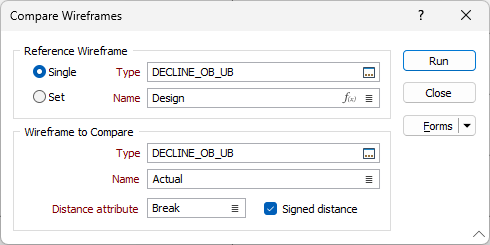
Атрибут расстояния
Нажмите на кнопку поиска, либо дважды щелкните мышкой, чтобы выбрать атрибут, в который будет записано смещение для каждой вершины. Внесённые в атрибут значения подписываются, чтобы указать, куда попадает вершина - в пределы или за пределы каркаса сравнения.
Подписанное расстояние
Установите этот флажок, чтобы записать расстояния от точек до сравниваемой триангуляции в виде подписанных расстояний, чтобы указать, находятся ли эти точки внутри/под (-) или снаружи/над (+) триангуляциями.
Формы
Нажмите на кнопку Формы, чтобы выбрать и открыть сохраненный набор форм или, если набор форм был загружен, сохранить текущий набор форм.
Запустить
В завершение, нажмите на кнопку Запустить, чтобы начать сравнение.